Hur spelar man Mobile Legends på PC?
27 april 2022 • Arkiverad till: Mirror Phone Solutions • Beprövade lösningar
MOBA-spel har fått enorm uppmärksamhet i spelgemenskapen ett tag. PC-spel som League of Legends och Dota 2 har styrt spelgemenskapen MOBA under lång tid. Med de tekniska framstegen mötte spelupplevelsen subtila förbättringar i sin struktur. Medan PC-spel var fokuserade på att sticka ut sin grafik till nästa nivå, fokuserade mobilspelsutvecklare också på att designa spel med bättre portabilitet och imponerande spelupplevelse. Mobile Legends, ett spel utarbetat från titlarna som diskuterats ovan, gjorde det möjligt för användare till en världsomspännande gemenskap som enkelt kan hanteras via en bärbar enhet. Med olika "Heroes" att välja mellan, påverkar Mobile Legends strategi och lagarbete byggt över en community som är sammankopplad via olika sociala medieplattformar. I alla fall, för att förbättra spelupplevelsen föredrar många mobilspelare att ta det till nästa steg. För detta har den rekursiva tekniken presenterat botemedel i form av emulatorer och speglingsapplikationer som låter dig spela Mobile Legends på PC. Den här artikeln ska ge en guide till de bästa plattformarna som är tillgängliga för att spela ML på PC.
Om du föredrar att spela Android-spel på en PC eller Mac kan du också uppnå det genom att använda emulatorer på datorn.
Del 1: Wondershare MirrorGo
Vill du klättra upp till Mythic-rankingen innan den här säsongen tar slut i Mobile Legends? Då bör du överväga att använda Wondershare MirrorGo som omedelbart kan spegla din Android-telefon till din dator.
- Utan att behöva rota din Android kan du använda MirrorGo på din PC.
- Det finns en dedikerad joystick för att sömlöst flytta dina favorithjältar på MLBB-kartan.
- Du kan också anpassa nycklarna för alla hjältefärdigheter (som S1, S2 eller Ultimate).
- Applikationen ger en fördröjningsfri upplevelse för att spela MLBB på din dator i alla spellägen.
- Eftersom du inte använder en emulator kommer ditt MLBB-konto inte att förbjudas av Moonton.
För att spela Mobile Legends Bang Bang på din PC med hjälp av MirrorGo kan du gå igenom dessa steg:
Steg 1: Anslut din enhet och starta MirrorGo
Med hjälp av en USB-kabel kan du ansluta din Android-enhet till din dator. Gå också till dess Inställningar > Utvecklaralternativ för att aktivera USB Debugging-alternativet först.
Du kan nu starta MirrorGo på din dator och kontrollera skärmen på din enhet som speglas.
Steg 2: Starta Mobile Legends på din Android-telefon
När du har anslutit din enhet kan du bara starta MLBB-appen på din Android-enhet. Den kommer att speglas på din dator via MirrorGo, och du kan maximera skärmen.
Steg 3: Konfigurera nycklar och börja spela MLBB
Innan du går in i en match, gå bara till tangentbordsikonen från sidofältet på MirrorGo. Detta låter dig ställa in olika nycklar för din hjältes rörelse (joysticken) och andra handlingar.
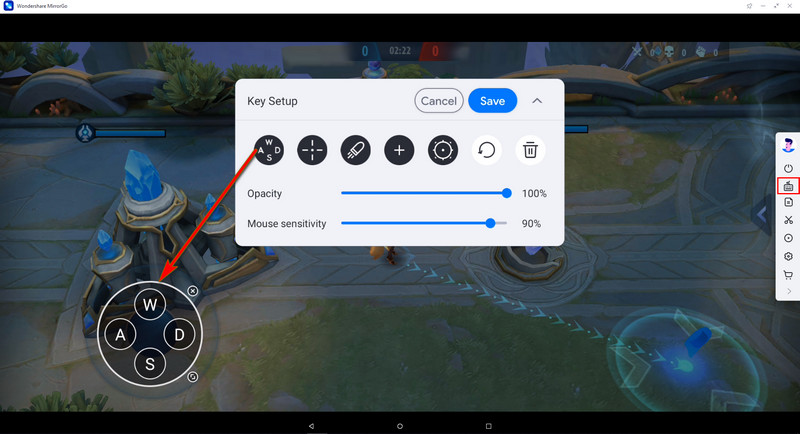
Du kan till och med klicka på knappen "Anpassad" för att tilldela olika nycklar för MLBB-åtgärder som S1, S1, Ultimate och mer.

 Joystick: Flytta upp, ned, höger eller vänster med knapparna.
Joystick: Flytta upp, ned, höger eller vänster med knapparna. Syn: Se dig omkring genom att flytta musen.
Syn: Se dig omkring genom att flytta musen. Fire: Vänsterklicka för att elda.
Fire: Vänsterklicka för att elda. Teleskop: Använd ditt gevärs teleskop.
Teleskop: Använd ditt gevärs teleskop. Anpassad nyckel: Lägg till valfri nyckel för valfri användning.
Anpassad nyckel: Lägg till valfri nyckel för valfri användning.
Del 2: MEmu Play emulator
Emulatorer är den andra lösningen för att spela olika mobilspel på din PC och ha samma spelupplevelse men med en annan skärmupplösning. MEmu Player har gjort en markering när det gäller att ge effektiva resultat till spelare, vilket gör den till en av de bästa emulatorerna på marknaden. För att förstå metoden för hur man spelar Mobile Legends på PC med MEmu Play-emulatorn, måste du följa stegen enligt följande.
Steg 1: Du måste ladda ner spelet till din bärbara dator från Google Play Store eller iTunes. Det kan omvänt laddas ner från alla tredjepartsprogram som en .apk-fil.
Steg 2: Installera MEmu Player på din PC från dess ursprungliga webbplats.
Steg 3: Installera .apk-filen för spelet som du har laddat ner med spelaren. För det kan du komma åt APK-ikonen som finns på höger sida av fönstret i spelaren.
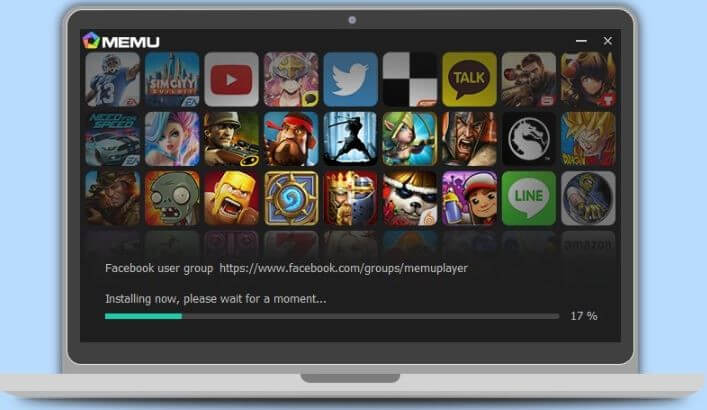
Steg 4: Spelet visas i programmets startskärmslista efter en lyckad installation. Den första lanseringen kommer att ta ett tag, med tanke på processen att ladda ner spelresurser. Med framgångsrik körning kan du enkelt spela Mobile Legends på PC med MEmu Player.
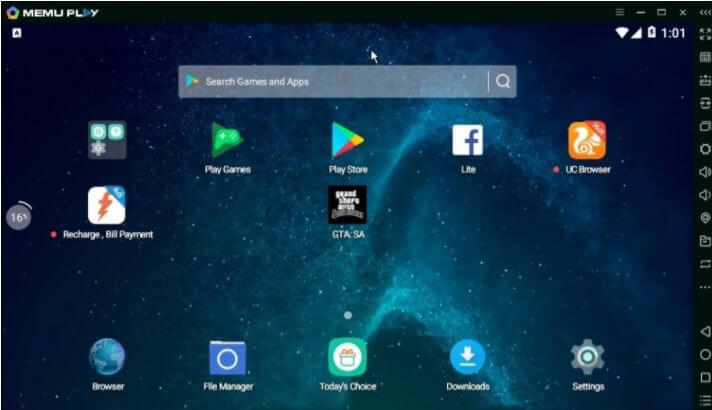
MEmu Play-emulatorn ger möjligheten att ha ett förbättrat tillvägagångssätt för spelkontroll, med enkla kontroller och en stor grupp av gemenskap att spela med genom hela spelet.
Del 3: Nox Player-emulator
Det ska förstås att tillgången på emulatorer är ganska stor och flytande att välja mellan. Detta gör vanligtvis hela urvalsprocessen till en ansträngande process. Därför ser artikeln fram emot att introducera dig till de bästa gränssnitten som försöker tillhandahålla oklanderliga tjänster till spelare genom att låta dem spela spel som Mobile Legends på PC. Nox Player är ett annat imponerande alternativ när det gäller att spela Mobile Legends på PC. För att förstå den enkla processen som involverar guiden om hur du använder Nox Player för att spela spelet, måste du se över stegen som visas enligt följande.
Steg 1: Du kan ladda ner Nox Player från deras officiella webbplats.
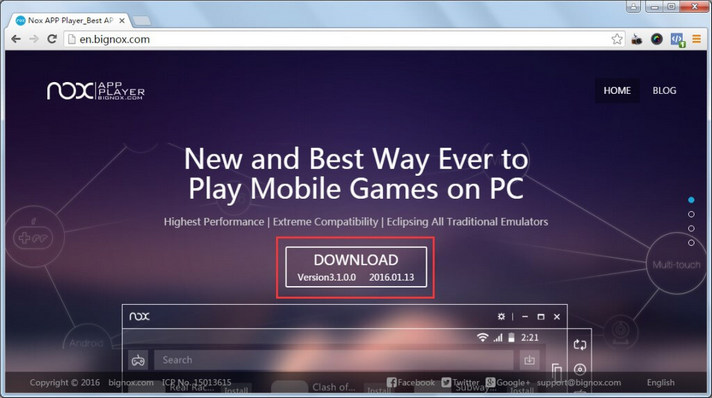
Steg 2: Med den framgångsrika installationen av emulatorn måste du starta den och söka efter "Mobile Legends" i deras inbyggda App Center.
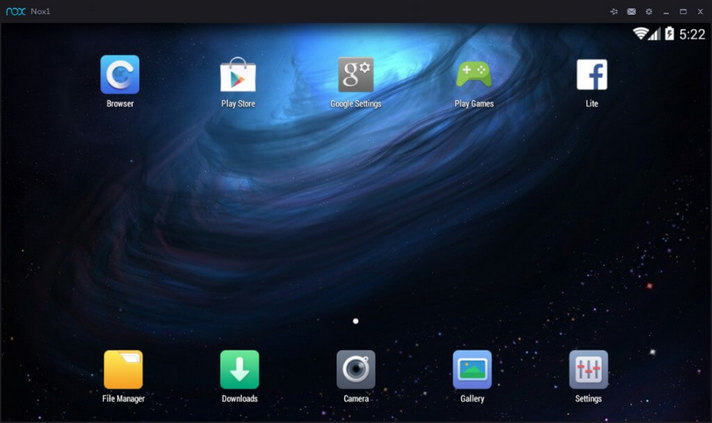
Steg 3: Efter att ha laddat ner spelet till din PC via emulatorn kan du helt enkelt starta det och njuta av att spela det på PC.
Nox Player tror på att ge spelare de bästa visuella upplevelserna och en detaljerad kvalitativ produktion för att få en effektiv spelupplevelse. Tangentbordskontroll är ganska charmen i Nox Player, där den säkerställer bättre kontroll för spelare när de spelar Mobile Legends på PC.
Del 4: BlueStacks-emulator
Virtuell Android-upplevelse är ganska vanligt, som sagt tidigare. Men för att göra processen att upptäcka den bästa Android-upplevelsen lättare, sprids den här artikeln till att diskutera BlueStacks, en annan imponerande emulator som låter dig spela Mobile Legends på PC för en förbättrad spelupplevelse. BlueStacks ger en bättre miljö för sina användare jämfört med de flesta emulatorer som finns på marknaden. BlueStacks låter dig ställa in dig på plattformen med hjälp av ett Google Play-konto. Spelen som har installerats med kontot kommer att visas på plattformen. Detta kan vara ganska effektivt i ett fall men långsammare jämfört med andra tillgängliga emulatorer. För att förstå den enkla metoden som involverar att ställa in Mobile Legends på din PC, måste du överväga stegen som visas enligt följande.
Steg 1: Installera BlueStacks-applikationen på din dator.
Steg 2: Efter att ha startat emulatorn, logga in med ditt Google Play-konto.

Steg 3: Detta ger dig tillgång till Google Play Store, som effektivt skulle användas för att ladda ner och installera Mobile Legends på din PC.
Steg 4: Efter att du har installerat spelet på datorn med emulatorn måste du ställa in spelet som på alla andra Android-enheter.
Slutsats
Den här artikeln har introducerat dig för en rad olika speglingsapplikationer och emulatorer som kan guida dig om hur du spelar Mobile Legends på PC. Dessa plattformar främjar en bättre spelupplevelse för människor som är trötta på att spela på sina Android-enheter. Många användare har rapporterat obehag i att använda enheterna och har prioriterat att avleda mot PC för bättre kontroll i spelet. För att få grepp om konceptet med emulatorer och speglingsapplikationer för att spela Android-spel på PC, måste du gå igenom artikeln i detalj.
Spela mobilspel
- Spela mobilspel på PC
- Använd tangentbord och mus på Android
- PUBG MOBILE Tangentbord och mus
- Bland oss Tangentbordskontroller
- Spela Mobile Legends på PC
- Spela Clash of Clans på PC
- Spela Fornite Mobile på PC
- Spela Summoners War på PC
- Spela Lords Mobile på PC
- Spela Creative Destruction på PC
- Spela Pokémon på PC
- Spela Pubg Mobile på PC
- Spela Among Us på PC
- Spela Free Fire på PC
- Spela Pokemon Master på PC
- Spela Zepeto på PC
- Hur man spelar Genshin Impact på PC
- Spela Fate Grand Order på PC
- Spela Real Racing 3 på PC
- Hur man spelar Animal Crossing på PC







James Davis
personalredaktör